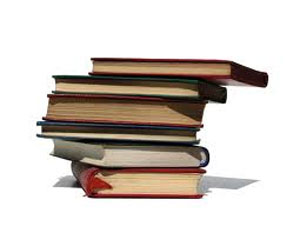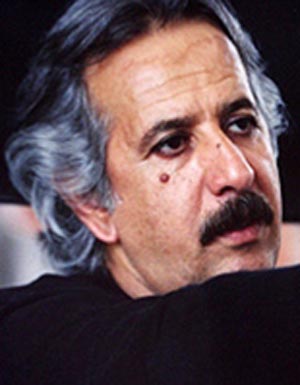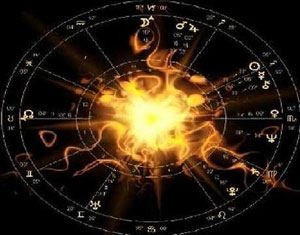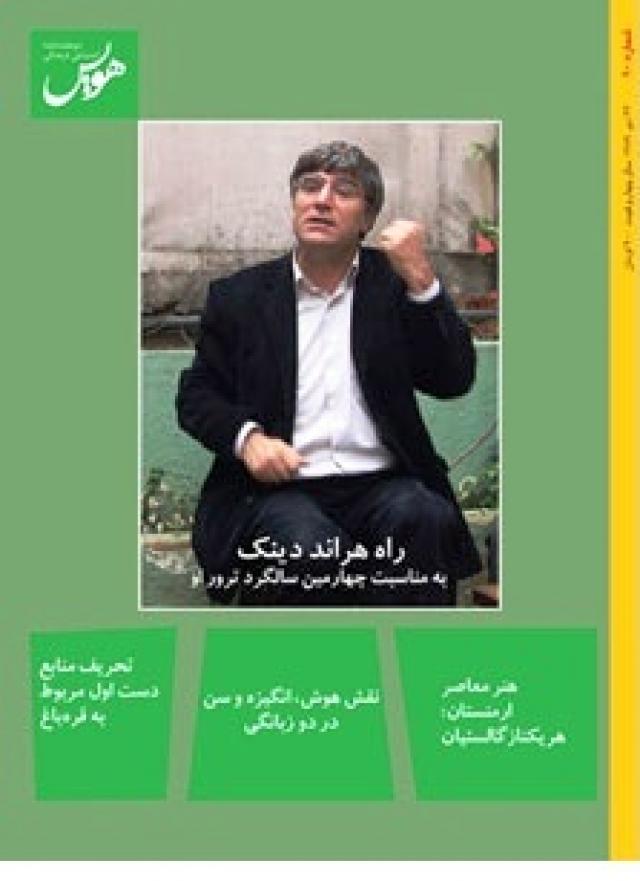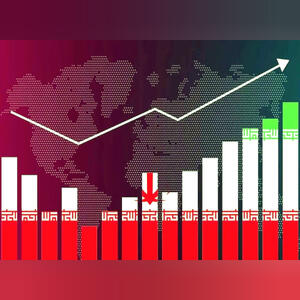سه شنبه, ۲۳ بهمن, ۱۴۰۳ / 11 February, 2025
زمان نصب مجدد ویندوز

اگرچه دنیای نرمافزاری هنوز به تكامل نرسیده و در نرمافزارهای مختلف نقصهای متعددی را میتوان دید، اما با این حال تعداد نرمافزارهای موجود بسیار زیاد است. به این تعداد باید نرمافزارهای Freeware و Shareware كه از طریق Download كردن میتوان به آنها دسترسی پیدا كرد را نیز اضافه نمود.
علاوه بر این هر روز برنامههای كاربردی جدیدی نوشته شده و به بازار عرضه میشوند كه همین در افزایش سریع تعداد نرمافزارها تأثیرگذار است. در این راستا برنامهنویسان حرفهای و غیرحرفهای نیز در حال افزایش هستند. وجود زبانهای برنامهنویسی متعدد امكانات بیشتری را برای برنامهنویسان فراهم میكند. آنها به زبانهایی چونC++ و یا محیطهای برنامهنویسی جدیدتر مانند جاوا دسترسی دارند.
آنها میتوانند با به كارگیری یك زبان قدرتمند مانند ویژوال بیسیك در یك محیط پیشرفته به آسانی برنامههای متعددی را به نگارش در آورند. این روند؛ جامعهای از برنامهنویسان را به وجود میآورد كه به علت افزایش تعداد برنامههای نوشته شده حاضرند برنامههای خود را در ازای مبلغ اندكی با دیگران به اشتراك بگذارند.
اما برنامههایی كه با این سرعت نوشته میشوند دارای كیفیت پایینی هستند. این پدیده بیشتر در مورد نرمافزارهای Shareware روی میدهد. علت بد بودن كیفیت برنامههای Shareware این است كه برنامهنویسان كمتجربه با استفاده از محیطهای برنامهنویسی پیشرفته، برنامهای را نوشته و به محض این كه آن را قابل اجرا میبینند به صورت Shareware در اختیار سایر كاربران قرار میدهند. ضعف این برنامهها در نحوهی كدگذاری آنهاست. به علت توانایی اندك برنامهنویسان آنان قادر نیستند برنامههایشان را به گونهای كدگذاری كنند كه در كنار ویندوز و برنامههای كاربردی مبتنی بر ویندوز خوب اجرا شوند. همین مسأله موجب میشود كه این برنامهها غالباً خراب شده، به كندی اجرا شوند و نتوانند از حافظهی كامپیوتر به خوبی استفاده كنند.
اما قابل ذكر است كه مشكلات نرمافزاری تنها به Sharewareها محدود نمیشود. بسیاری از برنامههای كاربردی خوشنام و گران نیز گاهی دردسرهایی را به وجود میآورند. كیفیت تعداد زیادی از این برنامههای كاربردی موجود در بازار زیر سوال است و شاید بتوان پایین آمدن كیفیت برنامهها را به علت بالا رفتن سرعت تولید و گنجاندن ویژگیهای بیشتر در آنها دانست.
در هر صورت كاربران ویندوز از برنامههای كاربردی متعددی استفاده میكنند. گاهی وجود نقصهای مختلف در یك برنامهی كاربردی؛ كاربر را وادار میكند كه نرمافزار را مجدداً نصب كند تا بعضی از مشكلاتی كه در ارتباط با آن برنامه وجود دارند بر طرف شوند. اگر نرمافزاری را كه دارای مشكل است به حال خود رها كنید مطمئناً آسیب بیشتری به سیستمتان وارد میكند. همچنین در بسیاری از موارد تنها درمان یك سیستم بیمار؛ نصب مجدد ویندوز است. در این مقاله علایم و نشانههای سیستمعامل و یا برنامهای را كه به نصب مجدد نیاز دارد بیان خواهیم كرد.
● تداخل با سختافزار
همهی مشكلات یك كاربر كامپیوتر فقط در نرمافزار خلاصه نمیشود. كاربران كامپیوتر گاهی با مشكلات سختافزاری دست و پنجه نرم میكنند. هرچه تعداد وسایلی كه به كامپیوتر وصل هستند افزایش یابد امكان بروز مشكلات سختافزاری نیز به همان میزان بالا میرود. در اینجا به طور خلاصه بعضی از مشكلات سختافزاری را كه ممكن است یك كاربر با آنها برخورد كند بررسی میكنیم:
یكی از معمولترین مشكلات سختافزاری كه میتوان به آن اشاره كرد تداخل ۱IRQ است. این مشكل وقتی روی میدهد كه دو وسیله؛ IRQی یكسانی را تقاضا میكنند. منظور از IRQ؛ خط درخواست وقفه است. از طریق این خط یك وسیلهی سختافزاری مانند مدخل ورودی/ خروجی، صفحهكلید یا درایو میتواند سرویسی را از CPU تقاضا كند.
این سرویس را وقفه میگویند. خطوط درخواست وقفه در سختافزار داخلی كامپیوتر تعبیه شدهاند و دارای سطوح گوناگونی از اولویت هستند و این CPU است كه منابع و اهمیت نسبی وقفهی رسیده را تعیین میكند.
وقتی تداخل IRQ به وجود میآید عملكرد یكی از دو وسیلهای كه IRQ را تقاضا كرده است دچار اختلال میشود. اگر چه تداخل IRQ اساساً یك مشكل سختافزاری است اما ممكن است علت نرمافزاری داشته باشد. برای آن كه مطمئن شوید تداخل IRQ علت نرمافزاری دارد به ترتیب زیر عمل كنید:
ابتدا روی My Computer راست كلیك كرده و گزینهی Properties را انتخاب نمایید. در كادر تبادلی ظاهر شده گزینهی Device Manager را كلیك كنید. در قسمت Device Manager میتوانید نمایش سلسله مراتبِ وسایلی كه به سیستمتان وصل هستند را ببینید. در این فهرست حركت كرده و به دنبال وسیلهای كه دچار تداخل شده است بگردید. ویندوز این وسیله را با دایرهی زردی كه یك علامت تعجب در درون آن قرار دارد مشخص میكند.
با استفاده از این روش ویندوز به كاربر میگوید كه آن وسیله مشكل تداخل دارد. مشكل مذكور میتواند به این علت باشد كه وسیلهی مورد نظر سعی كرده از درگاه وسیلهی دیگری استفاده كند؛ یا این كه یك وسیلهی دیگر و یا حتی سیستمعامل با راهانداز وسیلهی مورد نظر مشكل دارد. در هر صورت پس از آن كه وسیلهی مشكلدار را پیدا كردید آن را دوبار كلیك كنید. در پنجرهای كه ظاهر میشود به كادر متنی Device Status بروید. در این كادر دربارهی مشكل موجود اطلاعات بیشتری را خواهید یافت. علاوه بر این، نحوهی از بین بردن آن مشكل نیز در این قسمت آورده شده است.
معمولاً مشكلاتی كه هنگام راهاندازی سیستم بروز میكنند میتوانند منبع سختافزاری داشته باشند. برای مثال اگر یك كارت و یا یك تراشه به درستی بر روی مادربرد قرار نگرفته باشد كامپیوتر در همان مراحل اولیهی راهاندازی این مشكل را خاطر نشان كرده و عمل راهاندازی را متوقف میكند. برای تشخیص مشكلات سختافزاریِ جدیتر؛ به پیغامهای صوتی كه از طرف BIOS ارسال میشوند گوش دهید. این پیغامها هشدارهایی برای آگاه ساختن كاربر هستند و به او میگویند كه در یكی از اجزای سختافزاری مشكل جدی وجود دارد. به چنین پیغامهایی Beep Codes گفته میشود. برای دریافت مفهوم پیغامهای Beep Codes به دفترچهی BIOS مراجعه كنید.
ممكن است در حین راهاندازی سیستم با پیغام خطای Cannot Find System Disk مواجه شوید. این پیغام خطا دو مفهوم دارد:
▪ شما یك فلاپی غیرقابل اجرا را در درایو فلاپی قرار دادهاید.
▪ در سیستم شما یك مشكل سختافزاری جدید وجود دارد.
راهحل مشكل اول بسیار آسان است. در این مورد كافی است فلاپی را از درایوش خارج كرده و سیستم را مجدداً راهاندازی كنید. مشكل دوم میتواند از جانب ۲MBR (ركورد راهاندازی اصلی) و یا به علت وجود یك اشكال فیزیكی در درایوهارد باشد. هنگامی مشكل از جانب MBR است كه یك ویروس مخرب به آن حمله كرده باشد. اگر فكر میكنید ویروسی وارد سیستمتان شده و این مشكل را به وجود آورده با استفاده از دیسكنجات برنامهی ضدویروس، سیستم را راهاندازی كرده و مشكل مربوط به آن را حل كنید. اگر قبلاً از یك برنامهی ضدویروس استفاده كرده باشید حتماً دیسكنجات دارید چون برنامههای ضدویروس هنگام اجرا شدن از كاربر میخواهند كه این دیسكت را به وجود بیاورند. اما اگر مشكل از جانب درایو دیسكسخت باشد در آن صورت باید به یك متخصص مراجعه كنید.
● نصب مجدد برنامه
هر كاربری قادر به تشخیص این موضوع است كه چه هنگام سیستم او وظایف خود را خوب انجام میدهد. برای مثال وقتی كاربری برنامههای مختلف را باز میكند و برنامهها با سرعت به دستورات او پاسخ میدهند او به خوبی میداند كه سیستمش مشكلی ندارد. اما وقتی سیستم بد كار كردن را شروع میكند، تصمیمگیری دربارهی نصب مجدد سیستمعامل و یا یك برنامهی به خصوص مشكل میشود.
مواقعی وجود دارد كه یك برنامهی كاربردیِ به خصوص فعال نمیشود. یكی از این مواقع زمانی است كه شما سیستمعامل خود را ارتقا دادهاید. برای مثال اگر سیستمعامل خود را از ویندوز ۹۸ به ویندوز ۲۰۰۰ ارتقا داده باشید در آن صورت بعضی از برنامههای كاربردیتان تحت این سیستمعامل جدید به خوبی عمل نمیكنند. دراین مورد باید نسخهی آن برنامه را تهیه كرده و یا Patchی را كه شركت تولیدكننده عرضه میكند بارگذاری نمایید تا آن برنامه تحت سیستمعامل جدید به خوبی اجرا شود. معمولاً كاربران هنگام ارتقاء سیستم به ویندوز XP با این مشكل برخورد میكنند. در هر صورت وقتی ارتقایی را در سیستم انجام میدهید باید منتظر ناسازگاریهای احتمالی نیز باشید. اگر پس از ارتقای سیستم؛ با مشكل ناسازگاری برخورد كردید مطمئناً باید زمانی را هم صرف ارتقاء برنامهها و یا بارگذاری Patchها كنید.
اگر سرعت و عملكرد سیستم به طور قابل توجهی كاهش یافت از چنین افتی باید نتیجه گرفت كه یكی از اجزای سیستم كارش را درست انجام نمیدهد. البته گاهی به علت باز بودن پنجرههای متعدد ممكن است سرعت سیستم كم شود، اما مواقعی نیز وجود دارد كه سرعت سیستم كاهش مییابد در حالی كه تعداد برنامههای در حال اجرا زیاد نیست. این مساله وقتی روی میدهد كه عملكرد نادرست یك برنامه موجب بهكارگیری تعداد بسیاری از منابع سیستم میشود.
در چنین موردی ابتدا باید برنامهی مشكلدار را شناسایی كرده و سپس آن را حذف كنید. اگر به برنامهی حذف شده نیاز دارید باید نسخهی جدیدی از آن را مجدداً نصب نمایید. شناسایی برنامهی مشكلدار كار سختی نیست.
ایران مسعود پزشکیان دولت چهاردهم پزشکیان مجلس شورای اسلامی محمدرضا عارف دولت مجلس کابینه دولت چهاردهم اسماعیل هنیه کابینه پزشکیان محمدجواد ظریف
پیاده روی اربعین تهران عراق پلیس تصادف هواشناسی شهرداری تهران سرقت بازنشستگان قتل آموزش و پرورش دستگیری
ایران خودرو خودرو وام قیمت طلا قیمت دلار قیمت خودرو بانک مرکزی برق بازار خودرو بورس بازار سرمایه قیمت سکه
میراث فرهنگی میدان آزادی سینما رهبر انقلاب بیتا فرهی وزارت فرهنگ و ارشاد اسلامی سینمای ایران تلویزیون کتاب تئاتر موسیقی
وزارت علوم تحقیقات و فناوری آزمون
رژیم صهیونیستی غزه روسیه حماس آمریکا فلسطین جنگ غزه اوکراین حزب الله لبنان دونالد ترامپ طوفان الاقصی ترکیه
پرسپولیس فوتبال ذوب آهن لیگ برتر استقلال لیگ برتر ایران المپیک المپیک 2024 پاریس رئال مادرید لیگ برتر فوتبال ایران مهدی تاج باشگاه پرسپولیس
هوش مصنوعی فناوری سامسونگ ایلان ماسک گوگل تلگرام گوشی ستار هاشمی مریخ روزنامه
فشار خون آلزایمر رژیم غذایی مغز دیابت چاقی افسردگی سلامت پوست